När du använder talaranteckningar i Microsoft PowerPoint har du möjlighet att visa dessa anteckningar medan du presenterar. Detta är användbart för att ha dina samtalspunkter direkt på skärmen så att bara du kan se.
Men vad händer om du vill skriva ut ditt bildspel med dessa presentationsanteckningar? Du kanske vill granska dina anteckningar när du är på språng eller lämna dem till en kollega att se över. Lyckligtvis har Microsoft tänkt på detta och låter dig skriva ut ditt PowerPoint-bildspel med eller utan talaranteckningar.
Skriv ut ett PowerPoint-bildspel med högtalaranteckningar
Även om de är lika, skiljer sig stegen något när det gäller att skriva ut ett PowerPoint-bildspel på Windows jämfört med Mac. Och för varje plattform finns det bara ett sätt att skriva ut presentationsanteckningarna.
Hur man skriver ut presentationsanteckningar på Windows
- Klicka på Arkiv > Skriv ut från menyn.
- Klicka på rullgardinsmenyn under Inställningar som visar Helsidesbilder .
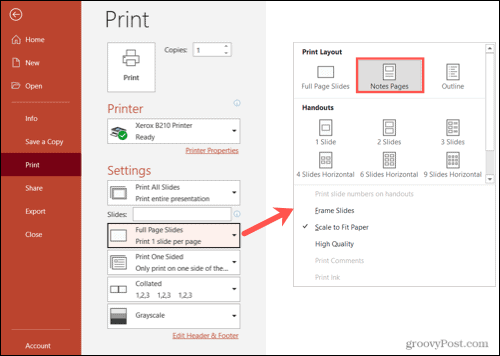
- Välj Anteckningssidor .
- Du ser en förhandsgranskning av utskriften till höger. Detta visar varje bild med presentationsanteckningarna nedan. Använd pilarna längst ned för att granska varje sida om du vill.
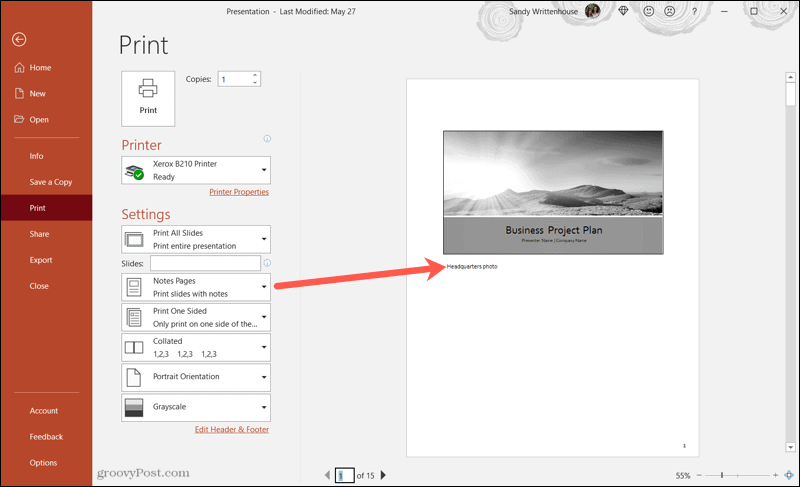
Gör alla ändringar du behöver och skriv ut som vanligt.
Hur man skriver ut presentationsanteckningar på Mac
- Klicka på Arkiv > Skriv ut från menyraden.
- Expandera utskriftsfönstret genom att klicka på Visa detaljer .
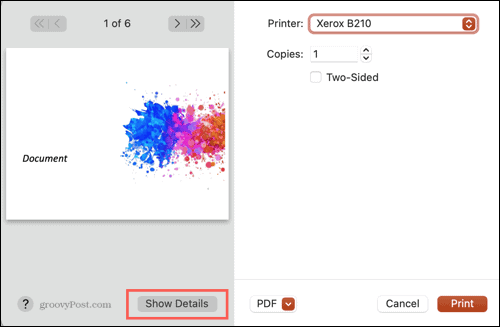
- Gå ner till rullgardinsmenyn Layout och välj Anteckningar .
- Du kommer att se en förhandsgranskning av utskriften till vänster. Detta kommer att visa anteckningar för bilder som innehåller dem. Du kan använda pilarna längst upp för att se varje bild om du vill.
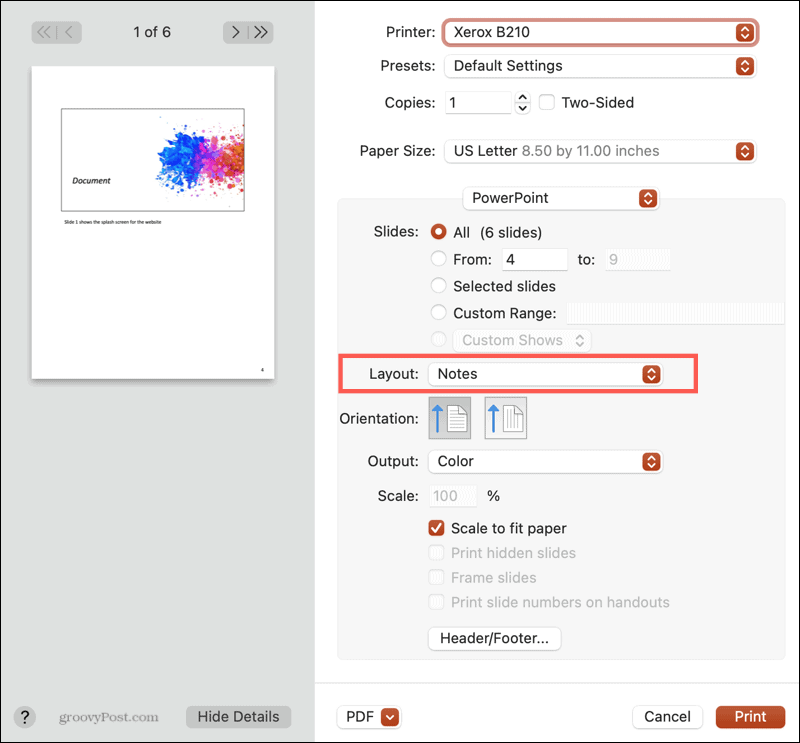
Gör andra justeringar efter behov och skriv ut som vanligt.
Skriv ut ett PowerPoint-bildspel utan anteckningar
För närvarande kommer alla andra utskriftsalternativ för PowerPoint på både Windows och Mac att skriva ut utan anteckningar.
I Windows, följ samma steg som tidigare och välj helsidorsbilder, disposition eller en av de tillgängliga åhörarkopiorna i rullgardinsmenyn Helsidesbilder .
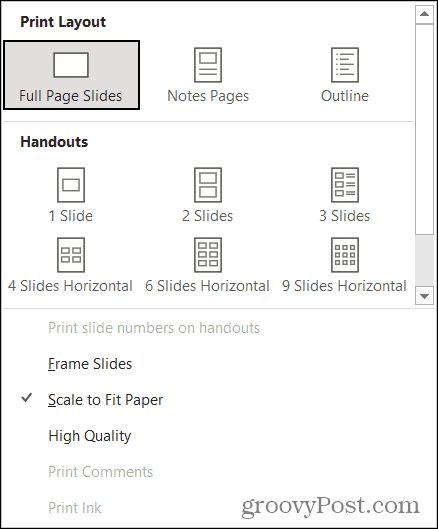
På Mac, följ instruktionerna ovan och välj Slides, Outline eller en av de tillgängliga handoutlayouterna i rullgardinsmenyn Layout .
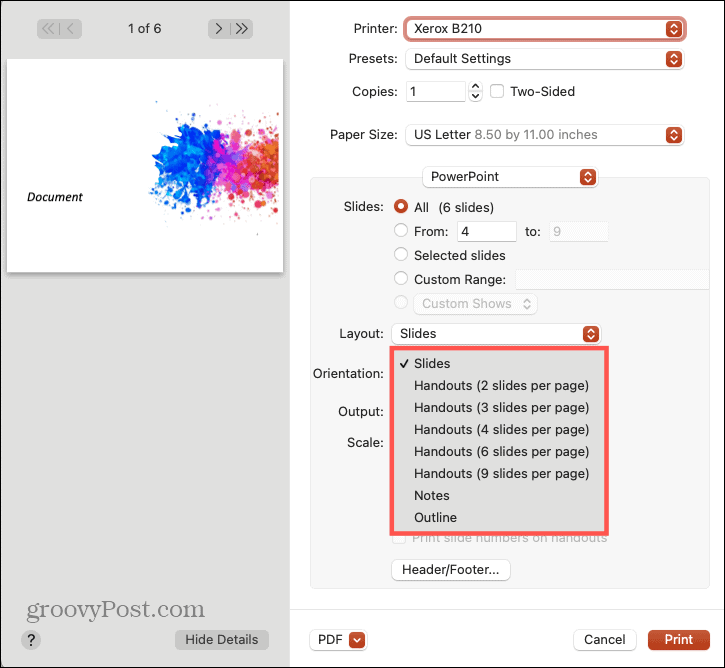
Skriv ut vad du behöver i PowerPoint
Med de olika utskriftsalternativen i Microsoft PowerPoint kan du enkelt skriva ut med anteckningar, utan anteckningar, en disposition eller en utdelning.
Kom ihåg att PowerPoint är en app som ingår i Microsoft 365-sviten (tidigare Office 365) med appar som ger dig Word, Outlook, Excel och andra. Plus, 1 TB OneDrive-lagringsutrymme för användare.
Om du vill ha mer hjälp med PowerPoint kan du ta en titt på hur du lägger till bildnummer eller hur du hittar ditt presentationsord .
Kom ihåg att du kan hänga med i våra nya artiklar genom att följa oss på Twitter !

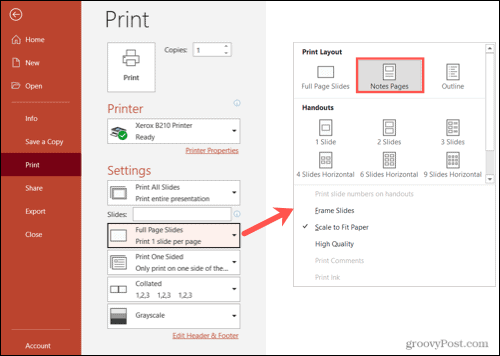
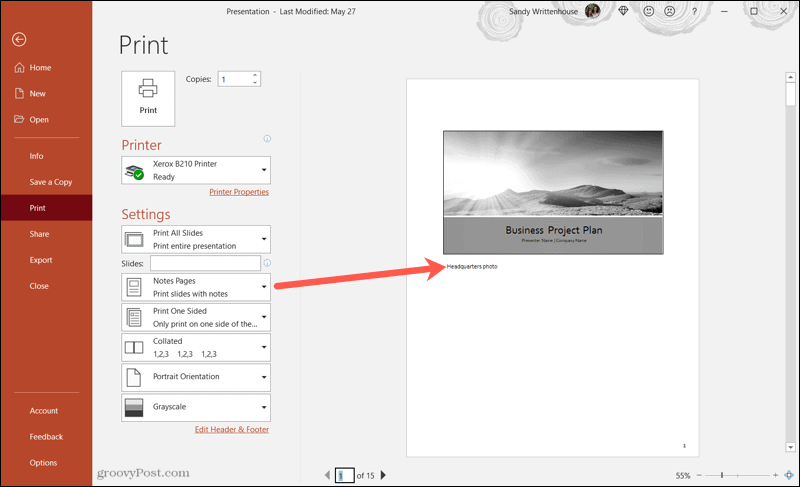
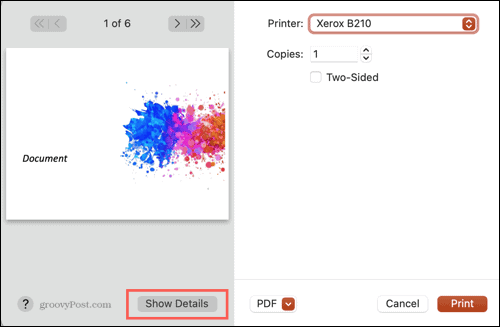
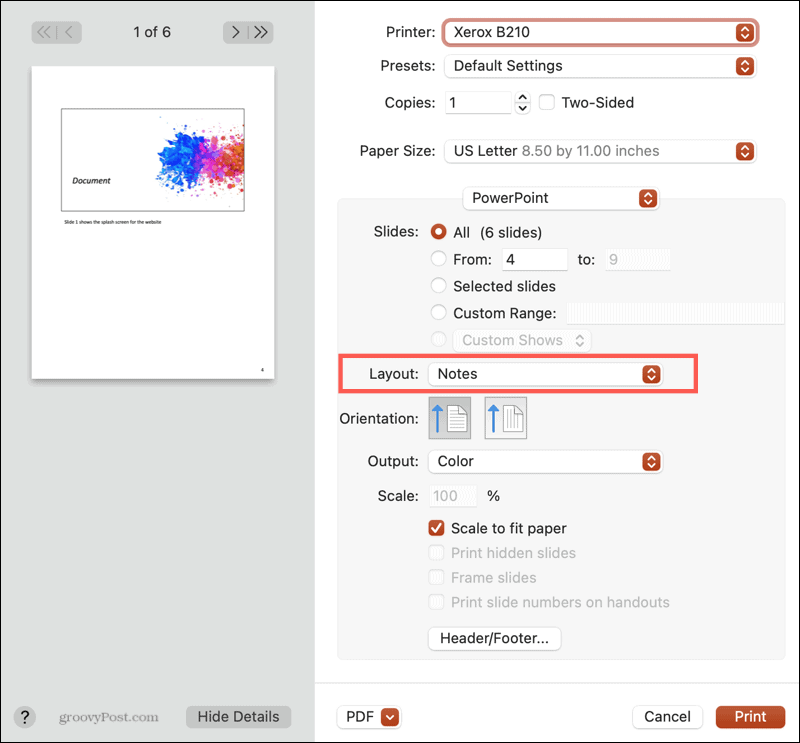
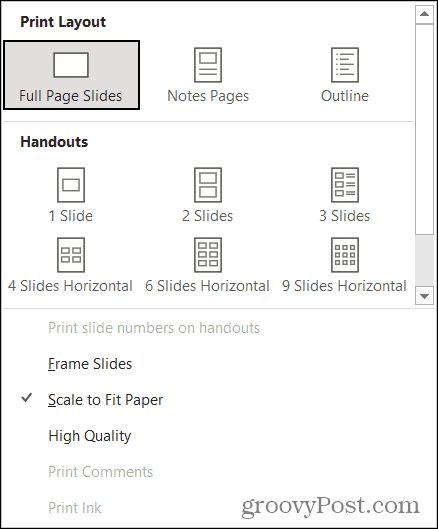
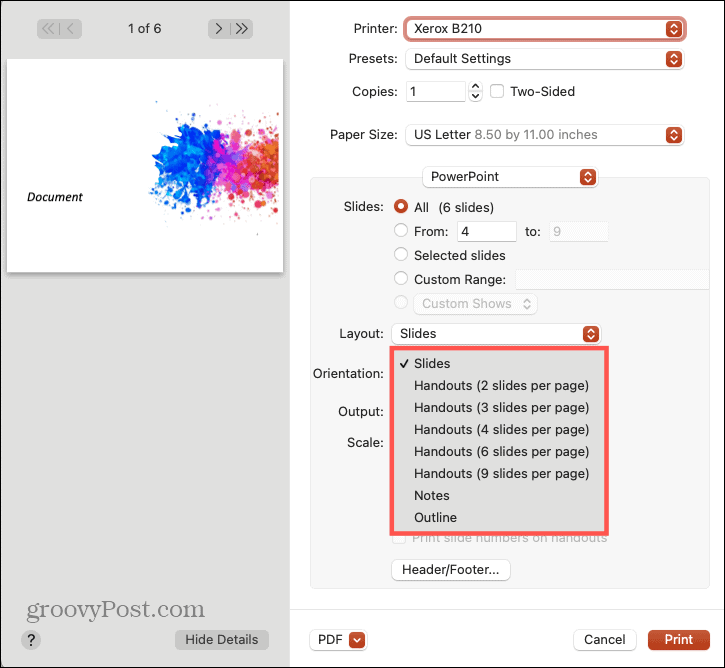



![[100% löst] Hur åtgärdar jag meddelandet Fel vid utskrift i Windows 10? [100% löst] Hur åtgärdar jag meddelandet Fel vid utskrift i Windows 10?](https://img2.luckytemplates.com/resources1/images2/image-9322-0408150406327.png)




![FIXAT: Skrivare i feltillstånd [HP, Canon, Epson, Zebra & Brother] FIXAT: Skrivare i feltillstånd [HP, Canon, Epson, Zebra & Brother]](https://img2.luckytemplates.com/resources1/images2/image-1874-0408150757336.png)